MS Office2007高级应用培训(学员讲义)
word2007培训课件

1.1.2 退出WORD 2007
退出Word 2007的方法也有多种,如应用Office菜单 中的退出按钮,或应用窗口中的“关闭”按钮。
1 单击此按钮,打 开Office菜单
单击此按钮, 退出Word 2007
单击此按钮关 闭当前Word文 档,不退出 Word程序
2 单击此按钮,退 出Word 2007
1.3.3 自定义快速访问工具栏
用户可将常用的命令,添加至“快速访问工具栏”。 例如,将“插入”选项卡“形状”添加至“快速访 问工具栏”。
2 右击 1 切换至“插入” 选项卡 3 从弹出的快捷菜 单中选择该命令
4 添加的快速访问按钮
1.3.4 视图的应用
不同的视图模式有自己的特点,单击“视图快捷方 式”工具栏中的对应按钮即可改变窗口显示状态。
博客已经走进了大多数网民的生活,Word 2007中 集成了创建博客文章并传送到网络的功能。
1 单击
4 单击
2 单击
博客编辑窗口
3 单击
“新建文档”对话框
2. 创建书法字帖
Word 2007还为用户提供练习书法的字帖。
3 选择“字体”类型
5 单击 4 选择字贴文字 1 单击 创建的书 法字贴
6 单击 2 单击
选项卡 功能区中所有的下拉列 表框、列表框按钮等都 属于命令
组
1.2.3 快速访问工具栏
“快速访问工具栏”位于Word 2007程序窗口右上 角(“Office按钮”右侧),只占一个小区域。包含了 用户日常工作中频繁使用的命令:“保存”、“撤 消”和“重复”。
“撤消”按钮 “保存”按钮 “重复”按钮 快速访问工具栏
单击“对话框启 动器”按钮
打开的“字 体”对话框
WORD2007培训教程
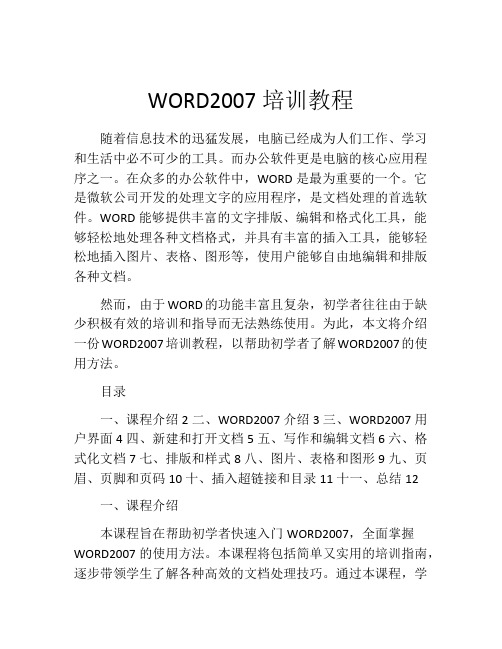
WORD2007培训教程随着信息技术的迅猛发展,电脑已经成为人们工作、学习和生活中必不可少的工具。
而办公软件更是电脑的核心应用程序之一。
在众多的办公软件中,WORD是最为重要的一个。
它是微软公司开发的处理文字的应用程序,是文档处理的首选软件。
WORD能够提供丰富的文字排版、编辑和格式化工具,能够轻松地处理各种文档格式,并具有丰富的插入工具,能够轻松地插入图片、表格、图形等,使用户能够自由地编辑和排版各种文档。
然而,由于WORD的功能丰富且复杂,初学者往往由于缺少积极有效的培训和指导而无法熟练使用。
为此,本文将介绍一份WORD2007培训教程,以帮助初学者了解WORD2007的使用方法。
目录一、课程介绍2二、WORD2007介绍3三、WORD2007用户界面4四、新建和打开文档5五、写作和编辑文档6六、格式化文档7七、排版和样式8八、图片、表格和图形9九、页眉、页脚和页码10十、插入超链接和目录11十一、总结12一、课程介绍本课程旨在帮助初学者快速入门WORD2007,全面掌握WORD2007的使用方法。
本课程将包括简单又实用的培训指南,逐步带领学生了解各种高效的文档处理技巧。
通过本课程,学生将学会如何新建文档、打开文档、编辑文档、格式化文档、排版、插入图像、表格或图形,以及如何在文档中插入超链接、目录、页眉、页脚和页码等等。
二、WORD2007介绍微软WORD一直是处理文档的一种主要方式。
而WORD2007是其最新版,它与前一代的WORD不同之处正在于用户界面的改进,使其更加人性化。
WORD2007简洁明了的菜单、强大的字体、排版工具和平稳流畅的文件操作等功能集于一体,使得写作更加高效。
WORD2007有一个全新的用户界面,叫做“独立的Ribbon界面”或“基于Ribbon界面”。
在这个新的界面下,通过选项卡和组按钮,以非常直观和友好的方式组织各种工具。
若是初次使用,这可能需要一些时间,但在了解之后,用户将会享受到极大的方便和实用性。
Office2007办公软件应用技能培训ppt课件

1
基本操作
2
数据透视表、图表应用
3
公式与函数
4
保存与打印
3
一、基本操作——初识Excel 2007
标题栏
菜单栏
工作表标签
名称区
工具栏
状态条
编辑区
4
一、基本操作——工作簿
工作簿(Workbooks) 电子表格软件Excel生成的一个文档文件
工作簿文件的默认扩展名:.xlsx(未启用宏),是基于XML的新的文件格式。 启用宏的Excel工作簿文件扩展名:.xlsm 模板文件扩展名:.xltx 默认情况下,可包含三个工作表
18
二、图表应用——柱形图
柱形图用于显示一段时间内的数据变化或显示各项之间的比较情况。 在柱 形图中,通常沿水平轴组织类别,而沿垂直轴组织数值。
19
二、图表应用——折线图
折线图可以显示随时间(根据常用比例设置)而变化的连续数据,因此非常 适用于显示在相等时间间隔下数据的趋势。在折线图中,类别数据沿水平轴 均匀分布,所有值数据沿垂直轴均匀分布。
15
二、建立数据透视表
详见实操演示
16
二、图表应用
创建数据图表有助于进行数据分析,看清数据间彼此的关联及差 异,有助于预测和决策。 建立数据图表时关键在于选择好源数据和图表类型。
17
二、图表应用——饼图
饼图显示一个数据系列 (数据系列:在图表中绘制的相关数据点,这些数 据源自数据表的行或列。图表中的每个数据系列具有唯一的颜色或图案并 且在图表的图例中表示。可以在图表中绘制一个或多个数据系列。饼图只 有一个数据系列。)中各项的大小与各项总和的比例。
1
Microsofe Excel 2007 是微软公司开发的表格式数据 管理系统,也是办公人员必备的数据处理软件。利用Office 2007,可以帮助用户进行简单的文档编辑、表格制作以及 复杂的数据分析。现主要通过讲解Excel 、Word、PPT三 部份的内容去提高Office办公软件的应用技能。
Office2007培训教程
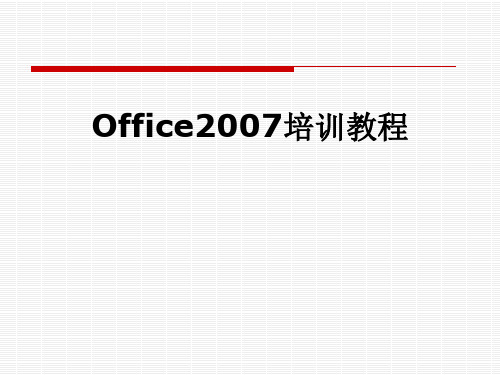
2020/3/3
32
3. 2 标尺上的尖头
首行缩进:将滑块放在想要段落第
一行的开始(或缩进)位置。
悬挂缩进:是顶端的三角形,它定
位文本的第二行和所有其余各行的开始位置。
左缩进:是位于悬挂缩进下的方块
,它用于“一起”移动悬挂缩进和首行缩进, 并在它们之间保持固定间距。
Word 培训纲要
页面设置
1
Word 文本的基本编辑
2
巧用水平标尺
3
高级替换实现批量修改
4
1. 使用分隔符设置页面
2020/3/3
30
231020/3/3
2. Word 文本的基本编辑
选定文本内容
句的选取 行的选取 段落选取 全文选取
1
按住ctrl 键,单击文档中任意位置,鼠标单击处的整个句 子就被选取。
序号 错误提示
错误原因
解决办法
如果要引用两个并不交叉的区域,应该
出错原因是在函数或公式中使用了不正 使用联合运算符即逗号;如果确实是需
5
#NULL! 确的区域运算符或者不正确的单元格引 要使用交叉运算符,用户需重新选择函
用。
数或公式中的区域引用,并保证两个区
域有交叉的区域。
在需要数字参数的函数中使用了不能被
快捷键 Ctrl+N Ctrl+A Ctrl+B Ctrl+I Ctrl+U Ctrl+S Ctrl+Z Ctrl+Y Ctrl+P Ctrl+W
功能 新建工作簿 全选 应用或取消加粗格式 应用或取消字体倾斜格式 应用或取消下划线 保存 撤销 恢复 打印 关闭当前工作簿
快捷键
功能
Ctrl+1
Office2007办公软件应用技能培训

数据导入:从其他数据源导入数据到Excel 数据整理:对数据进行排序、筛选、分类等操作 数据分析:使用Excel内置函数、公式进行数据分析 数据可视化:使用Excel图表功能进行数据可视化展示
插入图表:选择 数据区域点击
“插入”选项卡 选择“图表”选 择合适的图表类
型
编辑图表:双击图 表进入“图表工具” 选项卡可以对图表 进行编辑如更改图 表类型、添加数据 系列、更改图表样
编辑文本:选择图形点击格式选项卡设 置文本颜色、字体、大小等
调整图形:选择图形点击格式选项卡选 择排列选项调整图形位置和层次
导出图形:选择图形点击文件选项卡选择另 存为图片选项将图形导出为图片格式
排版技巧:使 用样式、模板、 分栏等工具进
行排版
打印设置:设 置纸张大小、 页边距、页眉
页脚等
打印预览:查 看打印效果调
计算表格:选 择表格点击表 格工具栏中的 按钮进行计算 如求和、平均 值等
打印表格:选 择表格点击文 件选项卡选择 打印选项设置 打印参数如纸 张大小、方向 等
插入图形:选择插入选项卡点击形状按 钮选择所需图形
编辑图形:选择图形点击格式选项卡设 置图形颜色、大小、位置等
组合图形:选择多个图形点击格式选项卡 选择组合选项将图形组合在一起
界面布局:顶部菜单栏、左侧 导航栏、右侧工作区
菜单栏:包括文件、编辑、视 图、插入、格式、工具、帮助 等选项
导航栏:包括常用工具、最近 使用文档、快速访问工具栏等
工作区:包括文档编辑区、表 格编辑区、幻灯片编辑区等
打开文件:在Office2007中选择“文 件”菜单然后选择“打开”浏览到要打
开的文件然后点击“打开”。
切换方式:包括 淡入淡出、擦除、 缩放、旋转等效 果可以自定义切 换方式
Office2007基础教程
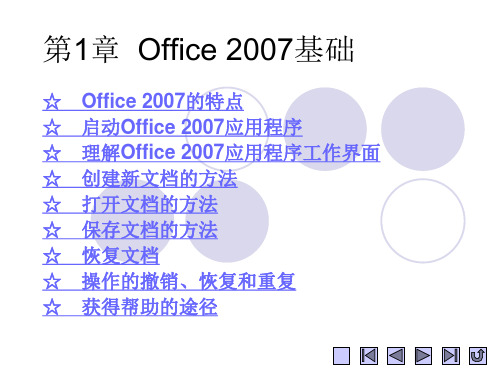
如果文档已被修改而未被保存,关闭前系统将提示是否 保存对该文档所做的修改。要保存对文档所做的修改,可单 击“是”按钮,否则单击“否”按钮。若要放弃当前的操作, 可单击“取消”按钮。
1.5.3 打开最近编辑的文档
单击窗口左上角的 “Office按钮”,在 弹出的菜单中显示了 最近打开文件列表。 要打开最近操作过的 文档,可直接在该列 表中进行选择
在Windows系统的“开 始”>“我最近的文档” 菜单中存放了用户最近 曾经操作过的文档名称。
“我最近的文档”列 表中显示的不仅是 Word文档,还有其 他类型的文档,在 选择时要注意区分
1.8.1 撤销操作
如果只撤销最后一步操作,可在“快速访问工具栏”中单 击“撤销”按钮。
要撤销多步操作, 可一直重复单击 “撤销”按钮,或 单击“撤销”按钮 右侧的三角按钮
1
在弹出的列表中 拖动鼠标,选择 要撤销的一系列 操作
2
1.8.2 恢复操作
执行过“撤销”操作后,如果用户又想恢复被撤销的操作, 可单击“恢复”按钮。
1.5.4 打开电脑中的文档
用户在资源管理器中双击某个扩展 名为.docx的文件,系统会自动启动 Word 2007,并打开该文档。
1.5.5 打开多个文档的方法
选中多个相邻文件的方法是:单击第一个文件名, 按住【Shift】键的同时再单击最后一个要打开的文件名。
选中不连续的多个文件的方法是:单击第一个文件 名,按住【Ctrl】键后单击其他要打开的文件名。
Microsoft Office是微软公司推出的办公自动化组 合套件。Office 2007是该系列产品的最新版本, 它被称为Office产品的一次变革。
office培训资料
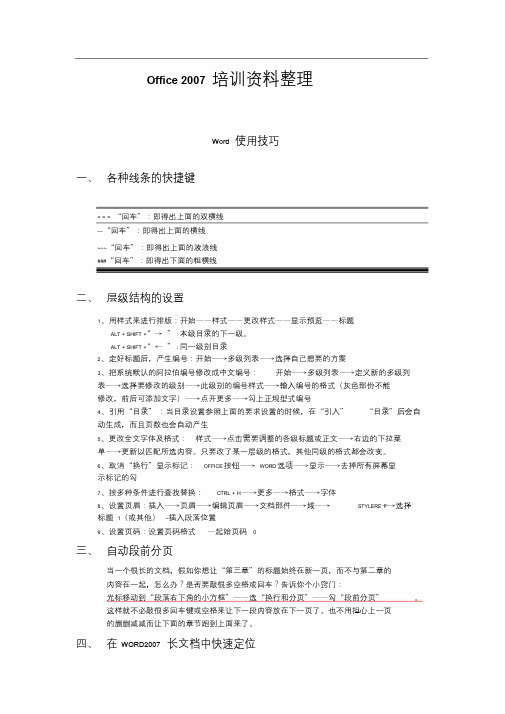
Office 2007 培训资料整理Word 使用技巧一、各种线条的快捷键= = = “回车”:即得出上面的双横线---“回车”:即得出上面的横线~~~“回车”:即得出上面的波浪线###“回车”:即得出下面的粗横线二、层级结构的设置1、用样式来进行排版:开始——样式——更改样式——显示预览——标题ALT + SHIFT “+→”: 本级目录的下一级。
ALT + SHIFT “+←”: 同一级别目录2、定好标题后,产生编号:开始—→多级列表—→选择自己想要的方案3、把系统默认的阿拉伯编号修改成中文编号:开始—→多级列表—→定义新的多级列表—→选择要修改的级别—→此级别的编号样式—→输入编号的格式(灰色部份不能修改,前后可添加文字)—→点开更多—→勾上正规型式编号4、引用“目录”:当目录设置参照上面的要求设置的时候,在“引入”“目录”后会自动生成,而且页数也会自动产生5、更改全文字体及格式:样式—→点击需要调整的各级标题或正文—→右边的下拉菜单—→更新以匹配所选内容。
只要改了某一层级的格式,其他同级的格式都会改变。
6、取消“换行”显示标记:OFFICE按钮—→WORD选项—→显示—→去掉所有屏幕显示标记的勾7、按多种条件进行查找替换:CTRL + H—→更多—→格式—→字体8、设置页眉:插入—→页眉—→编辑页眉—→文档部件—→域—→STYLERE—F→选择标题1(或其他)--插入段落位置9、设置页码:设置页码格式—起始页码0三、自动段前分页当一个很长的文档,假如你想让“第三章”的标题始终在新一页,而不与第二章的内容在一起,怎么办?是否要敲很多空格或回车?告诉你个小窍门:光标移动到“段落右下角的小方框”——选“换行和分页”——勾“段前分页”。
这样就不必敲很多回车键或空格来让下一段内容放在下一页了。
也不用担心上一页的删删减减而让下面的章节跑到上面来了。
四、在WORD2007 长文档中快速定位如果有一篇Word2007 文档非常长,比如有几章、几十节甚至长达几十、几百页,要想查看或修改某页的内容时,如果拨动滚轮或使用翻页键一点点向后查找,实在需要相当的眼力和耐心。
OFFICE2007培训课件知识讲解

OFFICE2007新特性
工作界面 OFFICE按钮 快速访问工具栏
工作界面
整体布局介绍:
“文件”菜单 快速访问工具栏
标题栏
行号 状态栏
工作表格区 工作表标签
列标 水平滚动条
功能区 编辑栏
垂直滚动条
显示模式
显示比例
功能区布局
功能区有三个部分组成。 1. 选项卡 功能区顶部有七个选项卡。 2. 组 每个选项卡都包含一些组。 3. 命令 命令是指按钮、用于输入信息的框或菜单。
“公式” 选项卡包含四个组:函数库、定义的名称、公 式审核、计算 。 “函数库”对各种类别的函数进行了一个分类,使用户 能够方便快捷的找到所需函数,excel2007 较2003版本提 供一些新函数,如countifs,sumifs等。
“数据”选项卡
“数据” 选项卡包含五个组:获取外部数据、连接、排 序和筛选 、数据工具、分级显示 。
“开始”选项卡
“开始” 选项卡包含七个组:剪贴板、字体、对齐方 式、数字、样式、单元格、编辑。 其中样式组中 套用格式和单元格样式都提供了丰富的格 式样本。
在编辑组中提供了常用函数、排序和筛选、查找和选 择等常用功能命令,便于用户使用。
“插入”选项卡
“插入” 选项卡包含六个组:表、插图、图表、链接、 文本、特殊符号 。
在数据选项卡中,提供了排序和筛选,数据合并计算, 组合,分类汇总等常用功能。
“审阅”选项卡
“审阅”选项卡包含四个组:校对、中文繁简转换、批 注、更改。
在审阅选项卡中,提供了一些文字处理功能。
“视图”选项卡
“视图”选项卡包含五个组:工作薄视图、显示/隐藏、 显示比例、窗口、宏。
在窗口组中,提供了冻结、拆分等功能。
OFFICE2007培训PPT课件
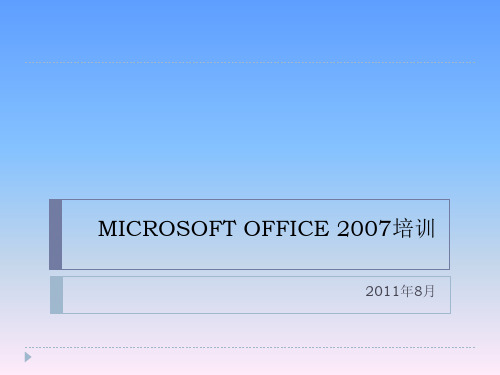
WORD 2007
2.11 使用Office 2003打开Office 2007格式的文档 如果希望使用Office 2003或更早版本的Office打开基于 Office 2007创建的文档,可以选择三条途径:
使用Office 2007的【另存】功能,将文档保存成【Word 97-2003 文档】,这样,生成的文档在更早版本的 Office上可以直接被打开;
如果希望修改某一样式的显示格式,不必修改文字上的格 式,只需要在相应的样式名称上点击右键,选择【修改】, 即可对默认样式进行修改。
WORD 2007
2.7编制目录
如果需要对文档插入一个目录,可以选择【引用】选项卡 上的【目录】,选择【手动表格】,然后在表格内手工编 辑目录。
如果实现已经用样式对文档的层次结构进行了设定,即 “标题1”、“标题2”…那么Wபைடு நூலகம்rd就能够自动根据这些 标题的层次生成目录结构。选择【引用】选项卡上的【目 录】,选择【自动目录1】或【自动目录2】,即可生成一 个非常规整的自动目录。如果目录的页码或文字内容有所 变化,只需要在目录上点击右键,选择【更新域】即可刷 新目录,让目录随时保持最新状态。
EXCEL 2007
一、数据的整理和分析
1.1数据的排序
Excel提供了多种方法对工作表区域进行排序,用户可以根 据需要按行或列、按升序或降序,使用自定义排序命令。 当用户按行进行排序时,数据列表中的列将被重新排列, 但行保持不变,如果按列进行排序,行将被重新排列而列 保持不变。
EXCEL 2007
WORD 2007
2.8玩转页码
如果希望同一篇Word文档中页码分成两个阶段,分别排 序,例如目录和正文分别用罗马字母和阿拉伯数字分别标 记页码。则需要在两部分之间插入分节符,选择【页面布 局】-【分隔符】-【分节符】。接下来在第二部分的页 码位置双击,在【页眉页脚工具】的【设计】中,关闭 【链接到前一条页眉】按钮,将两部分之间的页码关联断 开。
word2007培训课件

02
word2007的界面布局和功能按钮
word2007的界面布局介绍
标题栏
显示当前打开的文档的名称和格式,以及 最小化、最大化和关闭按钮。
状态栏
显示当前文档的编辑状态和提示信息,如 字数、页数等。
菜单栏
包含Word的所有操作命令,包括文件、 编辑、视图等。
文档窗口
显示当前正在编辑的文档内容。
工具栏
新增的快速启动栏可 以快速访问最近打开 的文档。
增加了“安全中心” 功能,可帮助文档中插入多 种格式的图像、图表 、文本框和表格等元 素。
支持多个文档的同时 打开和切换,方便在 不同文档之间进行编 辑和格式化。
改进了样式和格式的 设置方式,使得排版 更加方便和直观。
01
02
总结词:熟练掌握打开 、保存和关闭文档的基 本操作,对于使用 Word2007进行文档处 理至关重要。
详细描述
03
04
05
• 打开文档:启动 Word2007程序后, 选择“文件”-“打 开”命令,在弹出的 对话框中选择需要打 开的文档,单击“打 开”按钮即可。
• 保存文档:在文档编 辑过程中,应及时对 文档进行保存。选择 “文件”-“保存” 命令,或使用快捷键 Ctrl+S,在弹出的对 话框中选择保存位置 和文件名,单击“保 存”按钮即可。
word2007的局限性和不足
与较早版本的Office相比,Word 2007的学习曲 线较陡峭。
Word 2007的启动速度较慢,且占用大量系统资 源。
Word 2007不支持旧版Word文件格式(例如 .doc),这使得用户无法直接打开和编辑旧版文 档。
Word 2007中的一些新功能可能会让某些用户感 到不适应或难以理解。
中文word2007培训课件

1 选择所有需要 删除的文本
2 按下Delete键
完成删除后的效果
(二) 设置字符格式
选择要设置字体的字符,切换至“开始”选项卡, 在“字体”组中进行设置。
2 单击此按钮,打开 “字体”下拉列表框
3 单击要应用的字 体选项
1 选择要设置 字体的文本
1、 设置字符字号
选择要设置字号的字符,切换至“开始”选项卡, 在“字体”组中进行设置。
浮动工具栏
有些格式命令非常有用, 您希望无论执行任何操 作时都可以使用它们。
假设您想快速设置某些文本的格式,但是您现在正在使用 “页面布局”选项卡。
您可以单击“开始”选项卡查看格式选项,但还有一种更 快捷的方法。
WORD的基本操作
创建新文档 设置文档的页面布局 打开、保存、关闭文档 打印文档
2007中的页边距。
1 切换至该 选项卡
2 单击
4 再此设置上、 下、左、右边距
5 单击
3 选择该命令
3 、保存文档
在完成新文档的创建,
单击Word窗口右上角的
“关闭”按钮,系统会自
动询问用户是否要保存文
档。
1 单击要进 入的对象
2 选择进 入的盘符
3 输入文件名 4 单击
“另存为”对话框
文件的重命名及保存类型
加粗 下划线
下标 青色突显 灰色底纹
3 、设置字符颜色
选择要设置字符颜色,切换至“开始”选项卡,在 “字体”组中进行设置。
2 单击右侧 倒三角按钮
3 单击要应用 的颜色图标
设置颜色后 的文本效果
5 单击
1 选择要设 置字符颜色 的文本
或单击该 命令
4 单击要应用 的颜色图标
Office2007培训教程

2.2 Excel 常规小技巧
功能 在单元格中换行 改变工作表显示比例 格式刷的使用 去除重复行 Excel照像机功能
使用技巧 将光标定位在要换行的位置,按Alt+Enter 按住【Ctrl】向下或向上拨动鼠标的滚轮 单击可以刷一次;双击刷N次 选择表格,“数据”--删除重复项 若想把某部分做为图片,可使用照像机功能
下ctrl+H组键,打开“查找与替换 ”对话框。在查打中输入^p^p,替 换中输入^p。
相关说明: ^p代表段落标记符,
置信息。
标尺从文档左边距度量,而不是从边界
开始度量,因此标尺上的刻度同时向左和 向右计数,左边距作为刻度的开始点(零 点),参见左侧的图片。
通过标尺滑动边距,即可始终在文档中移 动边距。
2024/2/8
Office2007培训教程
3. 2 标尺上的尖头
2024/2/8
首行缩进:将滑块放在想要段落第一
3
将鼠标移到该段落左侧,待光标改变形状后双击。 在该段落中的任意位置三击鼠标(快速按鼠标左键三次)即
可选定整个段落。
全文选取
4 将鼠标移到文档左侧,待鼠标改变形状后三击鼠标。
按Ctrl+A 键可以选定整篇文章。
2024/2/8
Office2007培训教程
3. 1 标尺的基本知识
标尺用于标记页面的宽度并应用页面设
1
按住ctrl 键,单击文档中任意位置,鼠标单击处的整个句 子就被选取。
单行选取:将鼠标移到该行左边首部,此时光标变成斜向 2 右上方的箭头,单击即可选择整行文本 。
多行选取:在文档中按左键上下进行拖动可以选定多行文
体;配合shift键,在开始行的左边单击选中该行,按住 shift键,在结束行的左边单击,同样可以选中多行。
PPT-2007培训教材资料

快速访问工具栏
处理演示文稿时,您需 要执行一些常见、重复 或者与过程的特定阶段 无关的操作。
对于此类内容,请使用“快速访问工具栏”。它是功能 区上方左侧的一小组按钮。 它包含以下类型的常规操作的命令, 例如 “保存”、 “撤消”、 和 “重复” 或 “恢复”。
快速熟悉
更改视图
在 PowerPoint 中,您 需要经常更改视图,您 始终可以使用按钮来轻 松进行更改。
快速熟悉
开始新演示文稿
使用 Office 按钮新建 演示文稿,该按钮位于 窗口的左上角。
下面介绍如何开始。
1 单击 “Office 按钮 ” 。 2 在打开的菜单上单击 “新建”。 3 在“新建演示文稿” 窗口中选择一个选项。 您可以从空
白幻灯片开始,也可以基于模板或现有演示文稿创建演示 文稿。
快速熟悉
快速熟悉
功能区
为什么更改旧命令系统?
因为新的系统能为您使 用 PowerPoint 提供更 好的支持。
研究表明人们喜欢使用某些命令, 并且倾向于反复使用 这些命令。
因此,现在这些命令位于最突出的位置,且非常直观, 这样您就不需要在未显示的菜单或工具栏上搜寻这些命 令。
快速熟悉
选项卡:专用于主要任务
快速熟悉
键盘快捷方式
如果您使用 PowerPoint 时更依赖 键盘而不是鼠标,则您 需要了解功能区设计带 有一些新的快捷方式, 这些新快捷方式有一个 新的名称:键提示。
下面介绍如何使用新的键盘快捷方式: 1 首先按 Alt。 2 键提示出现在功能区各个部位小白色正方形中 。按其中
一个键可看到更多命令和按钮。
提示: 您可以通过暂时隐藏功能区命令获取屏 幕空间。只需双击所显示选项卡的名称即可。
word2007学习教程-培训教材
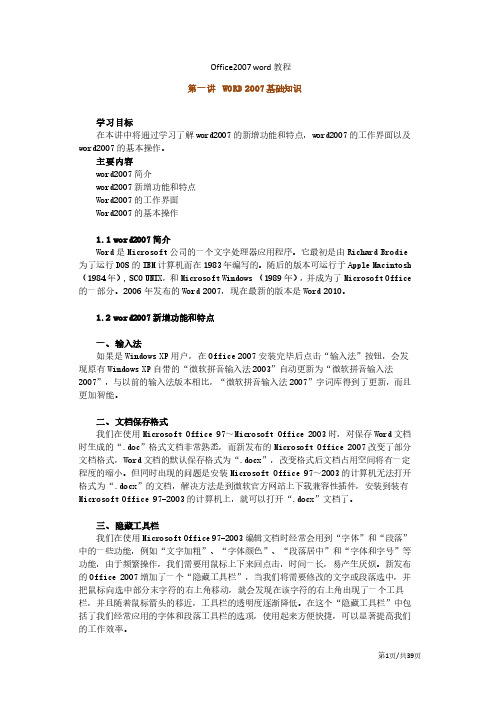
Office2007 word教程第一讲WORD 2007基础知识学习目标在本讲中将通过学习了解word2007的新增功能和特点,word2007的工作界面以及word2007的基本操作。
主要内容word2007简介word2007新增功能和特点Word2007的工作界面Word2007的基本操作1.1 word2007简介Word是Microsoft公司的一个文字处理器应用程序。
它最初是由Richard Brodie 为了运行DOS的IBM计算机而在1983年编写的。
随后的版本可运行于Apple Macintosh (1984年), SCO UNIX,和Microsoft Windows (1989年),并成为了Microsoft Office 的一部分。
2006 年发布的Word 2007,现在最新的版本是Word 2010。
1.2 word2007新增功能和特点一、输入法如果是Windows XP用户,在Office 2007安装完毕后点击“输入法”按钮,会发现原有Windows XP自带的“微软拼音输入法2003”自动更新为“微软拼音输入法2007”,与以前的输入法版本相比,“微软拼音输入法2007”字词库得到了更新,而且更加智能。
二、文档保存格式我们在使用Microsoft Office 97~Microsoft Office 2003时,对保存Word文档时生成的“.doc”格式文档非常熟悉,而新发布的Microsoft Office 2007改变了部分文档格式,Word文档的默认保存格式为“.docx”,改变格式后文档占用空间将有一定程度的缩小。
但同时出现的问题是安装Microsoft Office 97~2003的计算机无法打开格式为“.docx”的文档,解决方法是到微软官方网站上下载兼容性插件,安装到装有Microsoft Office 97-2003的计算机上,就可以打开“.docx”文档了。
Office2007培训教程(46张)

Office2007培训教程(46张)Office2007是一款在许多公司和企业中广泛使用的办公软件,而由于其功能繁多、复杂程度高,很多新手在使用过程中会有些困难。
因此,为了让员工们更好地掌握Office2007的操作技能,一些企业或组织会提供Office2007培训教程来帮助员工们快速上手和使用。
本文将介绍一套Office2007培训教程,共46张幻灯片,希望能对需要使用Office2007的读者们有所帮助。
这套Office2007培训教程分为七个主题,分别是“Office自定义”、“Word基础操作”、“Word进阶操作”、“Excel基础操作”、“Excel进阶操作”、“PowerPoint基础操作”和“PowerPoint进阶操作”。
第一部分,“Office自定义”主要介绍了如何通过自定义的方式改变Office2007的外观和功能。
培训者首先会讲解如何在Office2007中更改主题、模板和字体,以及如何在任务栏中添加快捷方式。
同时,还会介绍如何将自己的个性化菜单和工具栏添加到Office2007中,以达到更加高效的办公效果。
第二部分,“Word基础操作”主要介绍了如何使用Word创建、编辑和排版文档。
培训者会从新建文档、保存文档、文档的基本格式、文本格式、段落格式和页面布局等方面详细介绍Word的基础操作。
这部分的幻灯片可以帮助初学者熟悉Word 的界面和基本功能。
第三部分,“Word进阶操作”主要介绍了如何使用Word完成文档的高效排版。
培训者会讲解如何插入各种文本框、表格、图片、图表等元素,以及如何设置目录、引用、交叉引用、链接等特殊格式。
同时,还会介绍如何使用自动完成、快捷键和快速替换等高效办公技巧,提高工作效率。
第四部分,“Excel基础操作”主要介绍了如何使用Excel创建和编辑工作表。
培训者会讲解如何输入数据、计算数据、创建图表、应用格式和筛选数据等Excel的基础功能。
特别是在数据计算和图表制作方面,Excel是一款非常优秀的软件,通过这部分的幻灯片的学习可以让学员更深入地了解Excel的基础操作。
OFFICE2007高级职业培训案例讲解教程-第二章
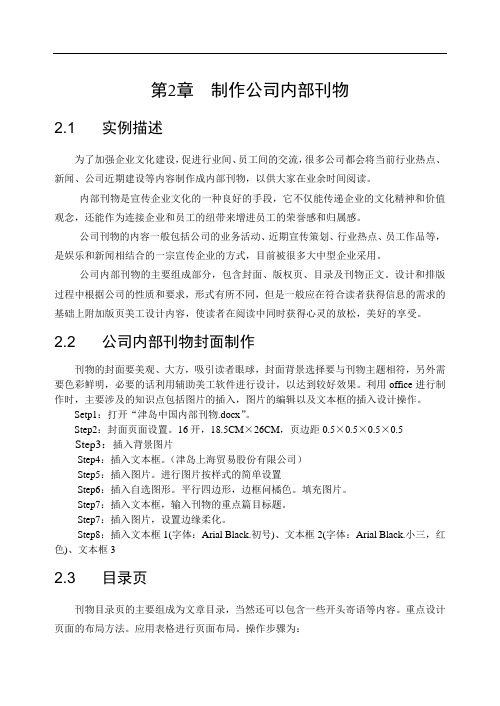
第2章制作公司内部刊物2.1 实例描述为了加强企业文化建设,促进行业间、员工间的交流,很多公司都会将当前行业热点、新闻、公司近期建设等内容制作成内部刊物,以供大家在业余时间阅读。
内部刊物是宣传企业文化的一种良好的手段,它不仅能传递企业的文化精神和价值观念,还能作为连接企业和员工的纽带来增进员工的荣誉感和归属感。
公司刊物的内容一般包括公司的业务活动、近期宣传策划、行业热点、员工作品等,是娱乐和新闻相结合的一宗宣传企业的方式,目前被很多大中型企业采用。
公司内部刊物的主要组成部分,包含封面、版权页、目录及刊物正文。
设计和排版过程中根据公司的性质和要求,形式有所不同,但是一般应在符合读者获得信息的需求的基础上附加版页美工设计内容,使读者在阅读中同时获得心灵的放松,美好的享受。
2.2 公司内部刊物封面制作刊物的封面要美观、大方,吸引读者眼球,封面背景选择要与刊物主题相符,另外需要色彩鲜明,必要的话利用辅助美工软件进行设计,以达到较好效果。
利用office进行制作时,主要涉及的知识点包括图片的插入,图片的编辑以及文本框的插入设计操作。
Setp1:打开“津岛中国内部刊物.docx”。
Step2:封面页面设置。
16开,18.5CM×26CM,页边距0.5×0.5×0.5×0.5Step3:插入背景图片Step4:插入文本框。
(津岛上海贸易股份有限公司)Step5:插入图片。
进行图片按样式的简单设置Step6:插入自选图形。
平行四边形,边框问橘色。
填充图片。
Step7:插入文本框,输入刊物的重点篇目标题。
Step7:插入图片,设置边缘柔化。
Step8:插入文本框1(字体:Arial Black.初号)、文本框2(字体:Arial Black.小三,红色)、文本框32.3 目录页刊物目录页的主要组成为文章目录,当然还可以包含一些开头寄语等内容。
重点设计页面的布局方法。
应用表格进行页面布局。
- 1、下载文档前请自行甄别文档内容的完整性,平台不提供额外的编辑、内容补充、找答案等附加服务。
- 2、"仅部分预览"的文档,不可在线预览部分如存在完整性等问题,可反馈申请退款(可完整预览的文档不适用该条件!)。
- 3、如文档侵犯您的权益,请联系客服反馈,我们会尽快为您处理(人工客服工作时间:9:00-18:30)。
2011-6-21
编写:杨明华 日期:2011年6月 版本:B
按ENTER朗读单元格 计算器 转化为PDF格式 按ENTER方向向右
制作九九乘法表(ctrl+shift+enter) 方框打钩 快速制作工资表(ctrl+G)
1
2011-6-21
使用文本 分割长数据 资料确认 日期格式 不同颜色格式 隐藏
重复值 数据有效性 出错警示 手动填充序列 分列
文本加密 单元格加密
2
2011-6-21
文字水印 图片水印
名称框 根据选定区域创建名称 绝对引用
If Mod Row And 逻辑函数组合应用
3
2011-6-21
Left Right Mid 文本函数组合应用
范围查找?文本查找? 转置问题 Vlookup
Datedif Year Day Month 时间函数组合应用
4
2011-6-21
DDB(折旧) PMT PPMT IRR(内部收益率)
Count Countif Countblank Dsum
面积图 折线图 饼状图 雷达图 气泡图
5
2011-6-21
一级分类 复制分类汇总结果
字段列表?布局区域? 最大(小)值 季度 百分比 报表筛选
编写:杨明华 日期:2011年6月 版本:B
6
2011-6-21
一致性 简单 意外 具体 故事(情感)
项目编号 图片效果 抠图 幻灯片母版
组织结构图 射线图
7
2011-6-21
文本动画 图表动画
◦ 柱形图 ◦ 折线图
触发器 声音影片
绘画笔 其他
8
。
